
Datorită aplicației de voce încorporate, puteți înregistrați și partajați înregistrările audio pe iPhone cu ușurință. Vă vom arăta cum să utilizați aplicația pentru a vă face înregistrarea de voce primă.
Nu există o limită de înregistrare particulară în aplicația vocală Memotes. Atâta timp cât vă iPhone are suficientă stocare gratuită , puteți continua să înregistrați sunetul.
LEGATE DE: Cum se înregistrează audio de la un MIC Bluetooth pe iPhone sau iPad
Înregistrați audio pe iPhone cu aplicația vocală
Pentru a efectua prima dvs. înregistrare audio pe iPhone, deschideți aplicația vocală de pe telefon.
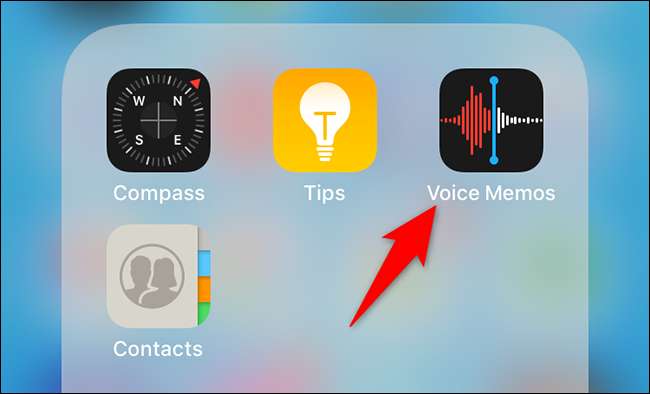
În note vocale, în partea de jos, atingeți butonul roșu mare pentru a începe înregistrarea.
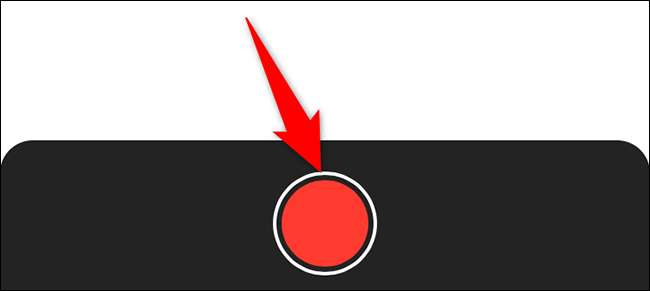
IPhone-ul dvs. înregistrează acum audio-ul cu microfonul încorporat. Simțiți-vă liber să cântați o melodie, să faceți o notă sau să vorbiți ce este ceea ce doriți să înregistrați; iPhone-ul dvs. este Ascultați-vă .
Când ați terminat și doriți să opriți înregistrarea, atingeți butonul roșu mare din partea de jos a notelor vocale.
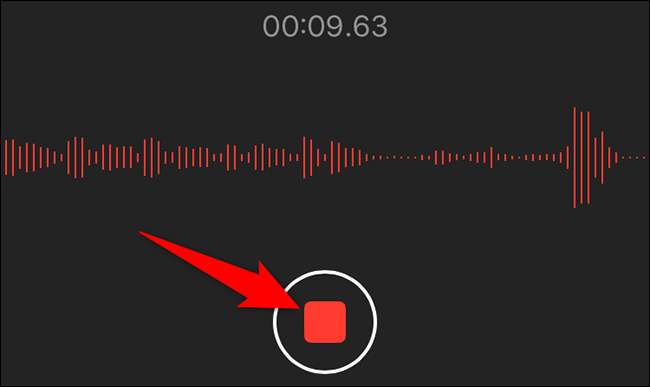
Înregistrarea audio este acum salvată în aplicație. Pentru a reda, atingeți înregistrarea și apoi apăsați pictograma Redare.
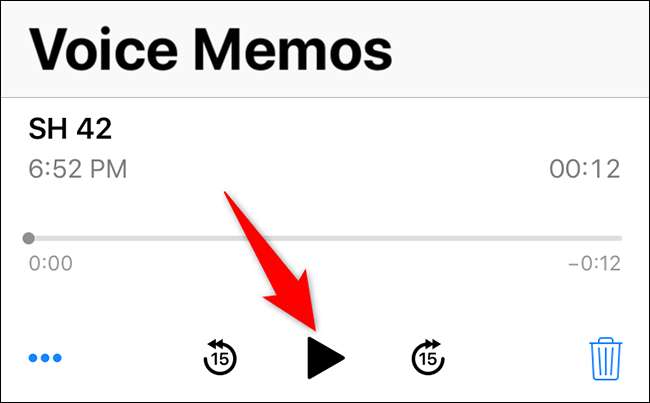
Și așa faceți înregistrări vocale pe iPhone fără a utiliza o aplicație terță parte. Dacă trebuie să utilizați frecvent note vocale, există o cale de a lansați rapid din centrul de control .
LEGATE DE: Cum se înregistrează rapid notele vocale pe iPhone sau iPad
Redenumiți o înregistrare vocală pe iPhone
S-ar putea să doriți să vă numiți înregistrările, astfel încât acestea să fie ușor de recunoscut.
Pentru a face acest lucru, în memorii vocale, atingeți înregistrarea pe care doriți să o redenumiți.
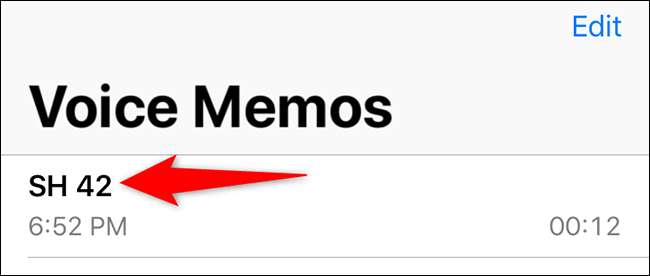
Atingeți numele curent de înregistrare pentru ao face editabil. Apoi introduceți un nume nou pentru înregistrare și apăsați ENTER.
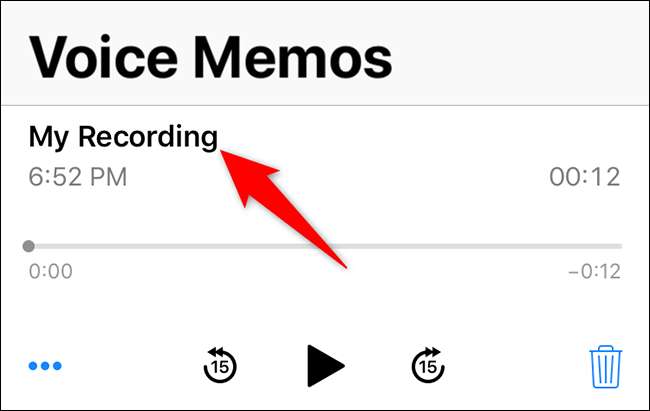
Înregistrarea dvs. utilizează acum numele dvs. nou specificat.
Distribuiți o înregistrare vocală pe iPhone
Puteți să vă împărtășiți înregistrările de memorii vocale utilizând Meniul de partajare standard al iPhone-ului . Aceasta înseamnă că vă puteți împărtăși înregistrările cu Aplicația fișierelor , Google Drive, și chiar trimite-le prin e-mail unei persoane.
Pentru a accesa meniul de partajare, deschideți note voce și atingeți înregistrarea pentru a partaja.

În colțul din stânga jos al înregistrării, atingeți cele trei puncte.

Din meniul care apare, selectați "Share".
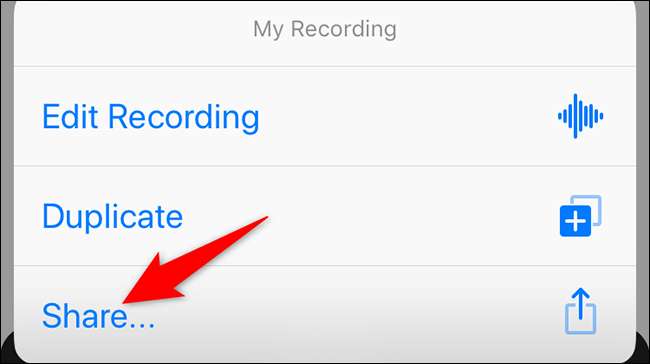
Meniul de partajare standard al iPhone-ului se va deschide. Aici, selectați unde doriți să vă împărtășiți înregistrarea.
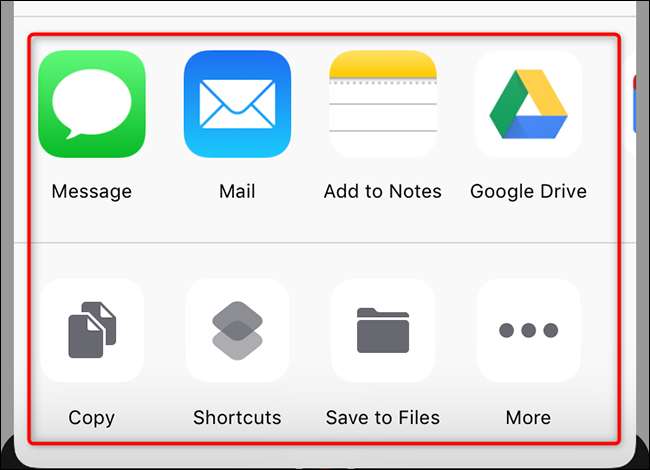
LEGATE DE: Cum de a personaliza foaia de acțiuni pe iPhone sau iPad
Ștergeți o înregistrare vocală pe iPhone
Dacă nu mai aveți nevoie de o înregistrare vocală, puteți șterge imediat înregistrări individuale sau multiple în note vocale.
Pentru a face acest lucru, deschideți note vocale și atingeți "Editați" în colțul din dreapta sus.
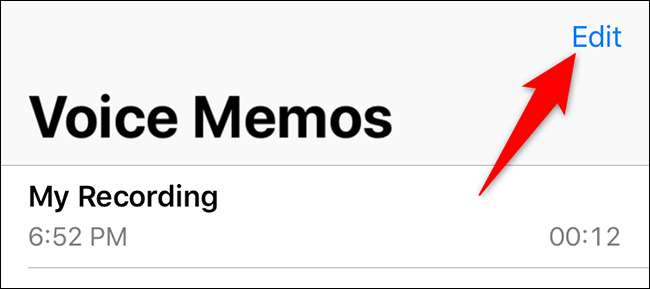
Selectați înregistrările audio pe care doriți să le ștergeți.
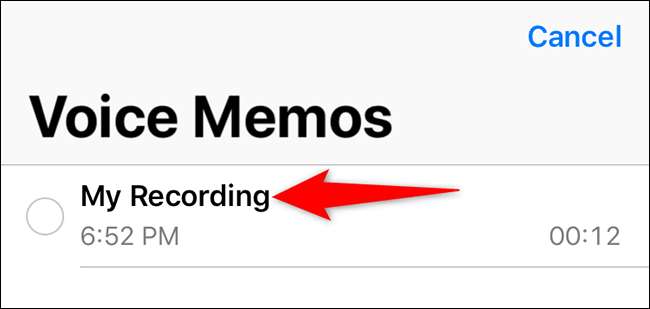
În colțul din dreapta jos al notei vocale, apăsați "Ștergere".
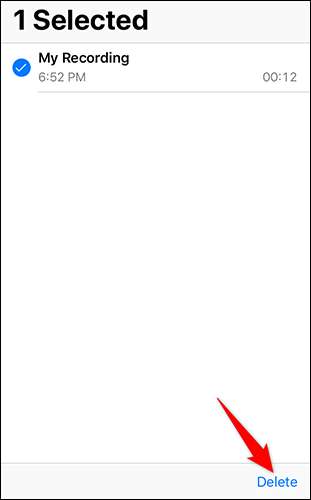
Memorile vocale vor muta înregistrările selectate în folderul "recent șters". Înregistrările vor rămâne aici timp de 30 de zile după care vor fi eliminat permanent .
Dacă doriți să scăpați permanent de înregistrările dvs., fără ca aceștia să rămână în încă 30 de zile, apoi atingeți folderul "recent șters" pe ecranul principal al memoriei vocale.
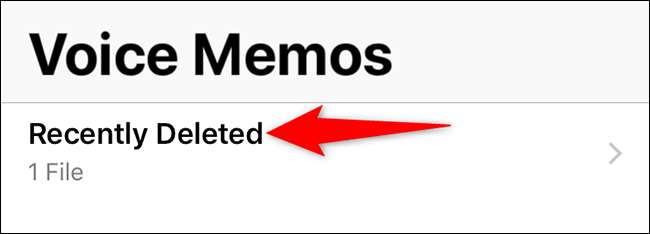
În colțul din dreapta sus al ecranului "recent șters", atingeți "Editați".
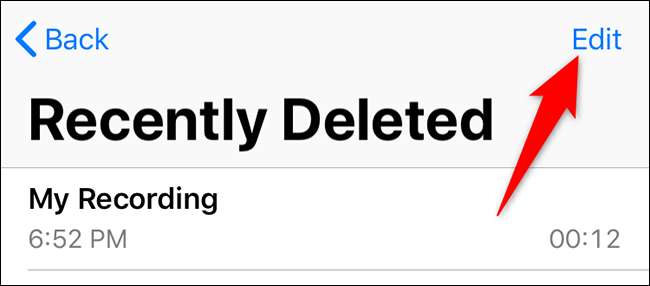
Selectați înregistrările pentru a șterge, apoi în colțul din dreapta jos, atingeți "Ștergeți".
Bacsis: Dacă doriți să restaurați înregistrările audio șterse, atingeți în schimb opțiunea "Recuperare".
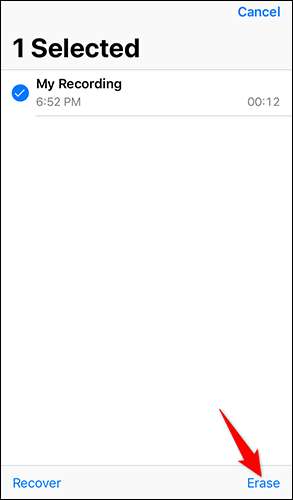
Din meniul care se deschide, selectați "Ștergerea înregistrării".
Avertizare: Nu puteți restabili înregistrările după ce acestea sunt șterse definitiv. Asigurați-vă că doriți cu adevărat să le ștergeți înainte de a atinge înregistrarea "Ștergerea înregistrării".
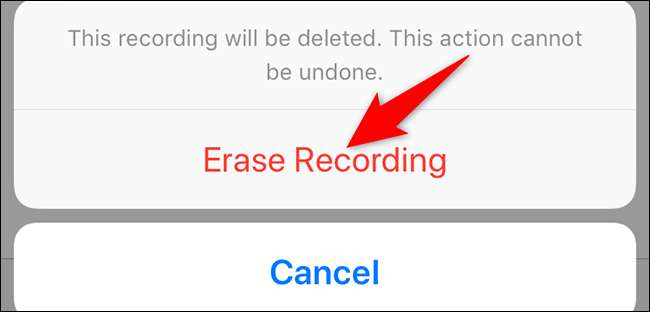
Înregistrările dvs. sunt acum șterse.
Memorile vocale este o aplicație extrem de utilă pentru a face acele înregistrări audio rapide. Este un instrument perfect pentru când doriți să observați ceva, dar nu puteți scrie. Bucurați-vă!
Știați că puteți chiar Înregistrați apelurile telefonice pe iPhone ? Există diferite modalități de a face acest lucru, așa cum este prezentat în ghidul nostru.
LEGATE DE: Cum se înregistrează un apel telefonic pe iPhone







